للمبتدئيين درس 20 - إضافة مؤثر التمويه Blur للأجسام - السويتش ماكس
للمبتدئيين درس 20 - إضافة مؤثر التمويه Blur للأجسام - السويتش ماكس


وهو من المؤثرات البسيطة مؤثر التمويه على الصورة.
أين يوجد المؤثر Blur ؟
من قائمة insert - effects - Blur

أو من خانة add effects بجانب الشريط الزمني

طريقة تنفيذ المؤثر
نقف على الصورة مثلا ومن قائمة insert - effects - Blur سوف يظهر شريط للمؤثر في الشريط الزمني ويمكن التحكم في بداية ونهاية المؤثر بالضغط بالماوس على المؤثر وتحركة لزيادة زمن بقاؤه أمامنا.

ويوجد في خصائص التأثير الكثير لعمل تعديلات وحركات جميلة كثيرة.